单硬盘双系统的安装,需特别注意安装顺序:必须先安装win10,再安装ubuntu,顺序一定不能错!
心怀垄断市场梦想的windows视Linux为癌症,卧榻之上岂容他人鼾睡。而以自由开放共享为愿景的Linux不曾把windows当成竞争对手,一直可以做到兼容并存。
本文讲解的单系统双系统安装,采用
UEFI启动模式+GPT硬盘分区模式!
需做好的准备工作
在开始安装win10+ubuntu双系统前,需要做好以下准备:
一、硬盘中安装好win10系统;
二、制作好ubuntu系统安装U盘;
三、硬盘中预留有≥50G的闲置空间;
四、做好硬盘分区规划。
做相关好准备工作,可参考下列链接:

>>>制作win10系统U盘<<<

>>>安装win10过程示意<<<

>>>制作ubuntu系统U盘<<<
说明:GPT硬盘分区模式下
采用GPT硬盘分区表模式安装win10时,会默认生成4个分区:除去与MBR分区表模式下相同的系统默认分区与win10安装分区外,多出来的2个分别是:GPT分区表存储分区和GPT分区表备份分区。
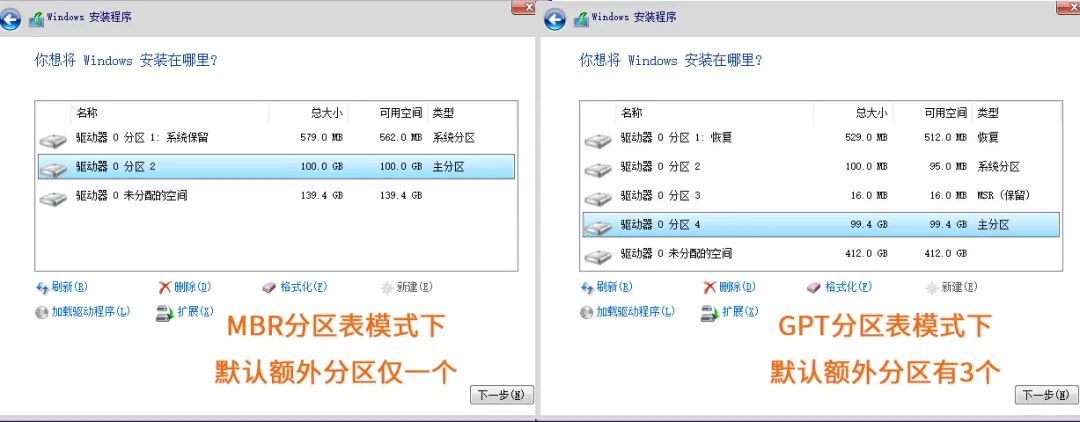
MBR与GPT下win10分区对比
ubuntu安装硬盘规划
安装好win10,在开始安装ubuntu之前,我们需要对硬盘中剩余空间进行分区规划,建议如下:
“/”根目录:约30~50G;
“/home”目录:约20~30G;
swaq交换分区:内存小于4G时,设置约2G-4G;内存大于4G时,可暂不设置;
若仍有剩余空间暂不设置。
说明:GPT硬盘分区模式下
GPT硬盘分区表模式打破了传统MBR硬盘分区表模式中仅有4个主分区的限制,所以可以按需设置所需的分区数量。
安装实战
做好各项准备工作以后,即可开始动手安装,整体安装过程与单硬盘安装非常相似,仅有2个不同的地方:

>>>单硬盘安装ubuntu流程<<<
1、将ubuntu系统U盘插入电脑启动后,按[F2]键 或[Delete]键进入BIOS,在启动菜单中选择UEFI模式启动U盘,进入安装程序。
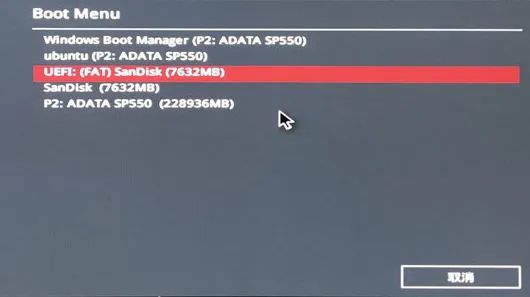
2、安装流程至“安装类型”环节,选择“其他选项”。按照“硬盘分区规划”把分区规划设置好:

在单硬盘安装双系统时“安装启动引导器的设备”选项保持默认即可
完成
安装完成后,重启电脑
就可以看到grub2的启动选择菜单了
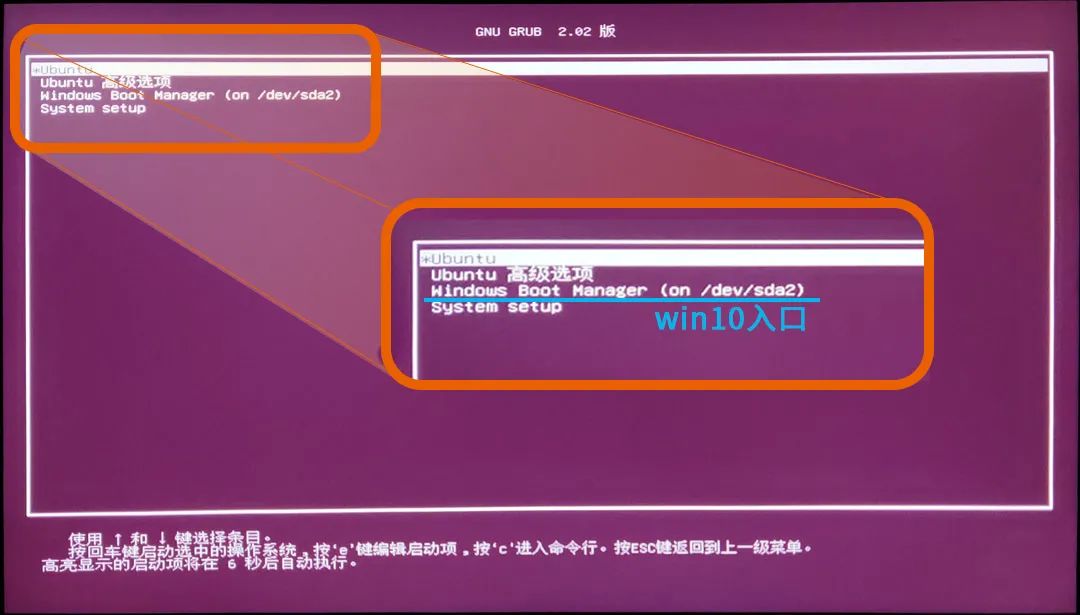





















 891
891











 被折叠的 条评论
为什么被折叠?
被折叠的 条评论
为什么被折叠?








